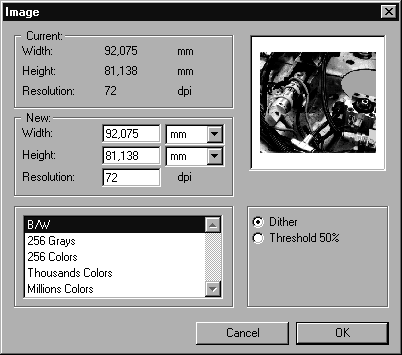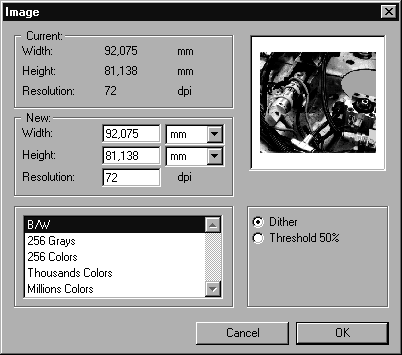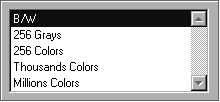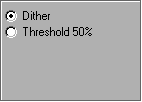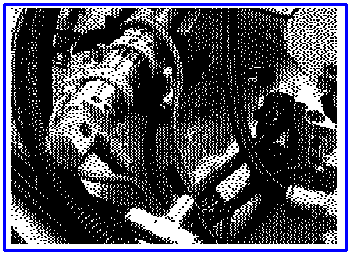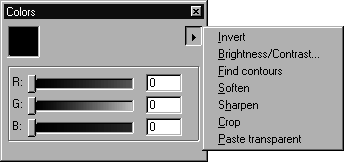요소 정보
요소 정보 대화상자에서는 이미지 요소와 관련된 모든 설정을 변경할 수 있습니다. 이미지 요소를 선택하고 요소 메뉴의 요소 정보 명령을 실행합니다.
| 요소 정보 대화상자는 한 요소에 대해서만 표시될 수 있습니다. |
개별 필드에 입력하거나 팝업 메뉴에서 선택하여 변경 작업을 수행할 수 있습니다. 이 변경 내용은 오른쪽 상단의 미리 보기 상자에 개략적으로 표시됩니다.
현재 이미지
이 부분에는 이미지 요소의 현재 너비, 높이 및 해상도가 표시됩니다.
새 이미지
이 부분에서 너비, 높이 및 해상도의 새 값을 입력할 수 있습니다. 변경 내용은 항상 서로 비례해서 수행됩니다. 예를 들어 너비를 변경하면 높이와 해상도가 그에 따라 변경됩니다. 팝업 메뉴를 사용하여 원하는 측정 단위를 설정할 수 있습니다.
이미지 유형
이 부분에서 이미지의 유형과 깊이를 변경할 수 있습니다.
디더링/하한계
이미지 요소의 유형이나 비트 깊이를 변경한 경우 두 버튼 중 하나를 클릭하여 이 변환의 구현 방법을 지정할 수 있습니다. 많은 항목을 변경한 경우, 예를 들어 회색조에서 라인아트로 전환한 경우 원래 이미지 요소에 포함된 모든 색상 정보를 더 이상 표시할 수 없으므로 이 기능은 중요합니다.
하한계 50% 옵션을 선택하면 이전 이미지 요소의 각 색상 값이나 회색 값이 새 이미지 요소에서 사용할 수 있는 값으로 지정됩니다. 예를 들어 회색조에서 라인아트로 변환하는 경우 사진의 각 픽셀은 검정이나 흰색만 될 수 있습니다.
디더링 옵션은 다른 기술을 사용합니다. 이 옵션을 선택하면 Arbortext IsoDraw는 픽셀 패턴을 사용하여 회색조 느낌을 유지하게 됩니다. 일반적으로 디더링 옵션을 사용하면 더 나은 결과를 얻을 수 있습니다.
대화상자 끝내기
확인을 클릭하여 입력한 내용을 확인할 수 있습니다. 취소 버튼을 클릭하면 변경 내용을 적용하지 않고 대화상자가 종료됩니다.
이러한 유형의 이미지 편집 작업을 수행하려면 픽셀 팔레트와 색상 창의 팝업 메뉴에 있는 특수 도구가 필요합니다.
먼저, 화살표 커서를 사용하여 단일 이미지 요소를 선택한 다음 > 을 선택합니다. 이미지 요소가 검은색 프레임 안에 놓입니다. 이 프레임이 표시되는 동안에는 이미지 편집 모드에 있는 것입니다.
> 을 다시 선택하여 이미지 편집 모드를 종료할 수 있습니다.
| 명령취소 기능은 전체 이미지 편집 세션에만 적용할 수 있고 이미지 편집 중에 수행하는 개별 작업에는 적용할 수 없습니다. |